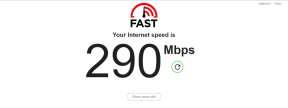Как да спрем автоматичното отваряне на FaceTime на Mac
разни / / August 05, 2021
Персонализиран ROM | CyanogenMod | Приложения за Android | Актуализация на фърмуера | MiUi | Всички запаси ROM | Lineage OS |
Срещате ли се твърде много с този проблем, когато FaceTime се отваря автоматично на Mac? Понякога това се случва поради запазени състояния и потребителят оставя FaceTime отворен, преди да рестартира Mac. Е, няма за какво да се притеснявате, в тази статия ще обсъдим как да спрете автоматичното отваряне на FaceTime на Mac.
Обикновено това е така, защото сте го оставили отворен преди да рестартирате Mac, но друг път изглежда, че е грешка или проблем с файла на FaceTime plist и в тези ситуации премахването на този файл с предпочитания често може да коригира проблем. А някои функции на FaceTime правят приложението автоматично отворено, когато входящо повикване FaceTime се получава на Mac и това може да бъде адресирано също.

Стъпки за спиране на автоматичното отваряне на FaceTime на Mac
- Излезте от FaceTime, ако в момента е отворен на Mac
- От Mac Finder натиснете Command Shift G (или отидете в менюто Go и изберете ‘Go To Folder’) и въведете следния път:
~ / Library / Preferences / com.apple. FaceTime.plist
- Преместете com.apple. Файл FaceTime.plist на друго място, като потребителския работен плот или папката Документи
- Рестартирайте Mac, както обикновено
Ако FaceTime се отваря автоматично, когато входящо FaceTime повикване дойде на Mac, можете да спрете това, като изключите FaceTime на Mac. Най-лесният начин да изключите FaceTime на Mac е като отидете в приложението FaceTime и издърпате менюто „FaceTime“ и изберете „Turn FaceTime Off“.
Ако все още имате някакви съмнения относно същото, уведомете ни за това в раздела за коментари по-долу.
Още като това
- Как да извършвате групови FaceTime разговори от Mac
- Как да гледате Instagram на живо на Mac и лаптоп
- Как да използвам Facebook Messenger на компютър или Mac
- Най-добрите безплатни приложения за редактиране на снимки за Mac през 2020 г.
- Как да промените местоположението за архивиране на iPhone на Mac